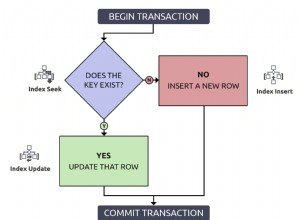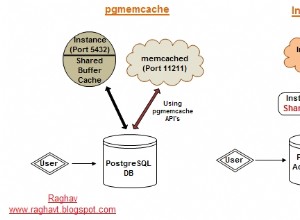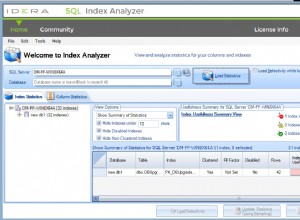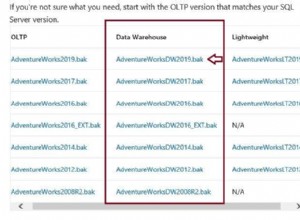Instalación del controlador ODBC de PostgreSQL
- Descargue el controlador ODBC de PostgreSQL para su plataforma Windows. (Es necesario registrarse).
- Instale y obtenga la licencia del controlador ODBC de PostgreSQL en la máquina donde está instalado su SQL Server.
Para hacer esto, ejecute la distribución de archivos que descargó en el paso anterior y siga las instrucciones en pantalla.
El programa de instalación inicia el Administrador de licencias de Easysoft, ya que no puede usar el controlador ODBC de PostgreSQL hasta que obtenga una licencia.
Están disponibles los siguientes tipos de licencia:
- Licencia de prueba gratuita por tiempo limitado que le permite utilizar el producto de forma gratuita y sin restricciones durante un período limitado (normalmente 14 días).
- Licencia completa si ha comprado el producto. Al comprar el producto, se le proporciona un código de autorización, que utiliza para obtener una licencia
- En Easysoft License Manager, ingrese sus datos.
DEBE ingresar los campos Nombre, Dirección de correo electrónico y Compañía.
La dirección de correo electrónico DEBE ser la misma que la utilizada para registrarse y descargar desde el sitio web de Easysoft o no podrá obtener licencias de prueba.
- Seleccione Solicitar licencia.
Se le solicita un tipo de licencia.
- Haga uno de lo siguiente:
- Para obtener una licencia de prueba, haga clic en Prueba por tiempo limitado y luego haga clic en Siguiente.
El administrador de licencias le pregunta qué software está licenciando. Seleccione Easysoft Postgres ODBC Driver de la lista desplegable y luego haga clic en Siguiente.
- Si obtuvo un código de autorización para una licencia comprada, seleccione Licencia sin vencimiento y luego haga clic en Siguiente.
El administrador de licencias solicita su código de autorización.
Ingrese el código de autorización y luego haga clic en Siguiente.
- Para obtener una licencia de prueba, haga clic en Prueba por tiempo limitado y luego haga clic en Siguiente.
- El Administrador de licencias muestra un resumen de la información que ingresó y le permite elegir el método para solicitar su licencia.
- Haga uno de lo siguiente:
- Elija Solicitud en línea si su máquina está conectada a Internet y puede realizar conexiones salientes al puerto 8884.
Luego, el Administrador de licencias envía una solicitud al servidor de licencias de Easysoft para activar su clave de licencia automáticamente. Este es el método más rápido y da como resultado que sus datos se ingresen inmediatamente en nuestra base de datos de soporte.
- Las tres opciones restantes (Solicitud de correo electrónico, Solicitud de impresión y Solicitud de visualización) son todas formas de obtener una licencia si su máquina está fuera de línea (es decir, no tiene conexión a Internet).
Cada uno de estos métodos implica proporcionar a Easysoft información, incluido el número de su máquina (un número único para su máquina) y luego esperar a recibir su clave de licencia.
En lugar de enviar sus datos por correo electrónico a Easysoft, puede ingresarlos directamente en el sitio web de Easysoft y su clave de licencia se le enviará automáticamente por correo electrónico.
Para usar este método, haga clic en Ver solicitud y luego visite:
- Página de licencia de prueba
- Página de licencia completa
En la página Licencias, ingrese el número de su máquina (y el código de autorización para la licencia comprada), haga clic en Enviar y se le enviará su clave de licencia por correo electrónico.
Cuando reciba la clave de licencia, puede activarla haciendo doble clic en el archivo adjunto del correo electrónico o haciendo clic en Introducir licencia en la pantalla principal del Administrador de licencias y pegando la clave de licencia en el cuadro de diálogo.
- Elija Finalizar para salir del Administrador de licencias.
La instalación está completa.
- Elija Solicitud en línea si su máquina está conectada a Internet y puede realizar conexiones salientes al puerto 8884.
Configuración de una fuente de datos ODBC
Antes de que pueda usar el controlador ODBC de PostgreSQL para conectar su aplicación a PostgreSQL, debe configurar una fuente de datos ODBC. Una fuente de datos ODBC almacena los detalles de conexión para la base de datos de destino (p. ej., PostgreSQL) y el controlador ODBC necesario para conectarse (p. ej., el controlador ODBC de PostgreSQL).
Las fuentes de datos ODBC se configuran en el Administrador ODBC, que se incluye con Windows. La forma en que ejecuta el Administrador de ODBC depende de si su versión de Windows es de 32 bits o de 64 bits:
- Tengo Windows de 32 bits
Para ejecutar el Administrador de ODBC en Windows de 32 bits, abra Herramientas administrativas en el Panel de control y luego abra Orígenes de datos (ODBC). (En versiones anteriores de Windows, el subprograma del Panel de control que inicia el Administrador de ODBC tiene la etiqueta Orígenes de datos).
- Tengo Windows de 64 bits
Hay dos versiones de ODBC Administrator en esta plataforma. La versión del Administrador de ODBC que debe ejecutar depende de si la aplicación que desea conectar a PostgreSQL es de 32 bits o de 64 bits. Para las aplicaciones cubiertas en este artículo, consulte la siguiente tabla para conocer la arquitectura de la aplicación.
Aplicación Notas Servidor SQL Existe una versión de SQL Server de 32 bits y de 64 bits. Para averiguar qué versión de SQL Server tiene, conéctese a su instancia de SQL Server y luego ejecute esta instrucción SQL: select SERVERPROPERTY('edition')Si tiene la versión de 64 bits de SQL Server y desea utilizar un servidor vinculado con el controlador ODBC de PostgreSQL, su aplicación es de 64 bits.
Si tiene la versión de 32 bits de SQL Server o desea utilizar SSIS con el controlador ODBC de PostgreSQL, su aplicación es de 32 bits.
Si tiene una aplicación de 64 bits, debe ejecutar la versión de 64 bits del Administrador ODBC. Para hacer esto, abra Herramientas administrativas en el Panel de control y luego abra Orígenes de datos (ODBC). (En Windows Server 2003 y versiones anteriores, el subprograma del Panel de control que inicia el Administrador ODBC tiene la etiqueta Fuentes de datos. En Windows 8 y versiones posteriores, el subprograma del Panel de control tiene la etiqueta Fuentes de datos ODBC (64 bits).)
Si tiene una aplicación de 32 bits, debe ejecutar la versión de 32 bits del Administrador ODBC. Para ello, en el cuadro de diálogo Ejecutar de Windows, escriba:
%windir%\syswow64\odbcad32.exe
- No estoy seguro de si tengo Windows de 32 bits o de 64 bits
Si no está seguro de si su versión de Windows es de 32 bits o de 64 bits, siga las instrucciones de este artículo de Microsoft Knowledge Base para averiguarlo.
Utilice el Administrador de ODBC para crear una fuente de datos del controlador ODBC de PostgreSQL:
- Elija la pestaña DSN del sistema y luego elija Agregar.
- En el cuadro de diálogo Crear nueva fuente de datos, elija Easysoft ODBC-Postgres Driver y luego elija Finalizar.
- Complete estos campos Cuadro de diálogo Easysoft ODBC-Postgres Driver DSN Setup:
Configuración Valor DNS POSTGRESQL Nombre de usuario El nombre de su usuario de PostgreSQL. Contraseña La contraseña de su usuario de PostgreSQL. Servidor El nombre de host o la dirección IP de la máquina en la que se ejecuta su servidor PostgreSQL. - Utilice el botón Probar para verificar que puede conectarse con éxito a su base de datos PostgreSQL.
Conexión de SQL Server a PostgreSQL
Servidor vinculado
Estos pasos le muestran cómo usar un servidor vinculado para trabajar con datos de PostgreSQL, como si estuviera trabajando con datos almacenados en una tabla de SQL Server:
- En Microsoft SQL Server Management Studio, conéctese a la instancia de SQL Server en la que desea crear el servidor vinculado.
Debe iniciar sesión con una cuenta que sea miembro de la función de servidor fija de administrador del sistema de SQL Server para crear un servidor vinculado.
- Haga clic con el botón secundario en Objetos del servidor. En el menú emergente, seleccione Nuevo> Servidor vinculado.
- En el cuadro Servidor vinculado, escriba "POSTGRESQL".
- En la lista de proveedores, elija Proveedor Microsoft OLE DB para controladores ODBC.
- En el cuadro Fuente de datos, escriba el nombre de su fuente de datos ODBC de Postgresql y luego seleccione Aceptar.
- Escriba su nombre de usuario y contraseña de PostgreSQL en los espacios provistos. Elija Aceptar.
SQL Server verifica el servidor vinculado probando la conexión.
- Si recibe el error "No se pudo cargar el controlador especificado debido al error del sistema 126:no se pudo encontrar el módulo especificado", elija Sí cuando se le pregunte si desea conservar el servidor vinculado. Debe reiniciar su instancia de SQL Server antes de poder usar el servidor vinculado. Si SQL Server ya se estaba ejecutando cuando instaló el controlador ODBC de PostgreSQL, no tendrá la última versión de la variable de entorno System PATH. El programa de instalación del controlador ODBC de PostgreSQL agrega entradas para el controlador a la RUTA del sistema. Reiniciar la instancia hace que estos cambios estén disponibles para SQL Server, lo que le permite cargar el controlador ODBC de PostgreSQL.
- Si cometió un error al especificar la fuente de datos del controlador ODBC de PostgreSQL, obtendrá el error "No se encontró el nombre de la fuente de datos y no se especificó ningún controlador predeterminado. Si recibe este error, elija No cuando se le pregunte si desea conservar el servidor vinculado y edite el valor en el cuadro Fuente de datos.
- Puede consultar sus datos de PostgreSQL usando un:
- Nombre de tabla de cuatro partes en una consulta distribuida.
Un nombre de tabla de cuatro partes tiene el formato:
nombre_servidor .[nombre_de_la_base_de_datos ].[nombre_esquema ].nombre_tabla .
Para PostgreSQL, debe omitir el nombre y el esquema de la base de datos. Por ejemplo:
SELECT * from POSTGRESQL...employees
- Consulta de transferencia en una función OPENQUERY. Por ejemplo:
SELECT * FROM OPENQUERY(POSTGRESQL, 'SELECT * FROM employees')
SQL Server envía consultas de paso a través como cadenas de consulta no interpretadas al controlador ODBC de PostgreSQL. Esto significa que SQL Server no aplica ningún tipo de lógica a la consulta ni trata de estimar lo que hará esa consulta.
- Nombre de tabla de cuatro partes en una consulta distribuida.
Servicios de integración de SQL Server (SSIS)
Estas instrucciones asumen que tiene Microsoft Visual Studio y SQL Server Data Tools para Visual Studio instalado.
- Cree un archivo .csv llamado postgresql.csv con los datos que desea insertar en PostgreSQL./li>
- En Visual Studio, cree un nuevo Proyecto de servicios de integración.
- Arrastre una tarea de flujo de datos desde la Caja de herramientas a la pestaña Flujo de control.
- Elija la pestaña Flujo de datos.
- Arrastre un origen de archivo sin formato desde la Caja de herramientas a la pestaña Flujo de datos y luego presione Retorno.
El origen del archivo plano se encuentra en la lista Otras fuentes.
- En el Editor de origen de archivo sin formato, seleccione Nuevo.
- En el cuadro de diálogo Editor del administrador de conexiones de archivos planos, busque su archivo .csv.
- En el cuadro del calificador de texto, escriba el delimitador de columna que usó en su archivo csv.
- En la sección Salida de error, cambie la acción de truncamiento para la descripción a
Ignore failure. Elija Aceptar. - Arrastre un Destino ODBC desde la Caja de herramientas a la pestaña Flujo de datos y luego presione Retorno.
El destino ODBC está en la lista Otros destinos.
- Seleccione el origen del archivo plano. Arrastre la flecha azul hasta el Destino ODBC.
- Seleccione el Destino ODBC y luego presione Retorno.
- En el cuadro de diálogo Destino ODBC, seleccione Nuevo.
- En el cuadro de diálogo Configurar administrador de conexiones ODBC, elija Nuevo.
- En el cuadro de diálogo Administrador de conexión, elija su fuente de datos ODBC de PostgreSQL y luego use el botón Aceptar para volver al cuadro de diálogo Fuente ODBC.
- En el Nombre de la tabla o la lista de vista, escriba
film. Elija Asignaciones y luego elija Aceptar. - Elija el botón Inicio para insertar los registros del archivo postgresql.csv en PostgreSQL.